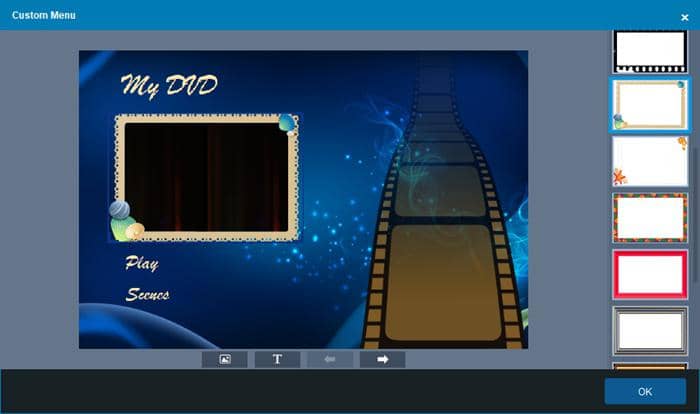Top 10 des meilleurs logiciels de création DVD gratuits pour créer DVD avec menu
Résumé : Découvrez notre classement des 10 meilleurs logiciels pour créer des DVD avec des menus personnalisés et professionnels en 2025. Qu'ils soient gratuits ou avec des versions d'essai, apprenez à graver vos vidéos avec un menu interactif et des options sur mesure. Tutoriel détaillé inclus.
Table des matières

Pourquoi utiliser un logiciel de création de menu DVD ?
Imaginez insérer un disque dans votre lecteur et, au lieu d'une lecture automatique ennuyeuse, voir apparaître une interface interactive digne d'un film commercial. C'est exactement le rôle d'un créateur de menu DVD. Plus qu'un simple outil de gravure, il structure vos fichiers épars en une véritable vidéothèque navigable. Que ce soit pour compiler des souvenirs de vacances, des mariages ou des projets professionnels, ces logiciels vous donnent la main sur tout : chapitrage précis, choix des pistes audio, sous-titres, et surtout, un design qui en jette.
Mais en 2025, le marché regorge de solutions, du graticiel basique à la suite pro complexe. Pour vous éviter de perdre du temps à tester des logiciels obsolètes, j'ai sélectionné et comparé les 10 meilleurs outils actuels. Certains sont 100% gratuits, d'autres proposent des essais solides. En bonus, je vous guiderai pas à pas sur mon logiciel favori pour transformer vos vidéos brutes en un DVD pro en quelques clics.
Le meilleur logiciel de création DVD - DVDFab DVD Creator
DVDFab DVD Creator est fortement recommandé comme notre premier choix pour la création de menu DVD. Il peut efficacement graver divers types de vidéos sur des disques DVD standard, des fichiers ISO ou des dossiers, tout en offrant des menus professionnels et élégants. Ce programme prend en charge un large éventail de formats d'entrée, notamment AVI, MP4, MKV, M2TS, FLV, MOV, VOB, Xvid, TS, etc. De plus, avant de graver un DVD avec un menu, il vous offre la flexibilité d'ajuster des paramètres tels que la qualité de sortie, l'étiquette du volume, la norme télévisuelle (NTSC/PAL), le rapport d'aspect (16:9/4:3) et le mode de lecture.
💻Disponible sur : Windows 11/10/8.1/8/7 et macOS 10.13 - 15.x
👍Avatages
- Prise en charge des DVD-9, DVD-5, DVD+R/RW, DVD-R/RW, DVD+R DL, DVD-R DL.
- Modèles de menus de DVD intuitifs (statiques/dynamiques) pour rendre vos DVD professionnels.
- Personnalisez tous les éléments et widgets à l'intérieur du modèle de menu DVD, y compris l'arrière-plan, Lecture/Pause, Précédent/Suivant, miniatures, police, taille et couleur du texte.
- Permet de basculer entre les pistes audio et les sous-titres, d'ajouter des sous-titres externes et de prévisualiser intelligemment.
- Gravez des DVD en lot avec une accélération GPU pour une vitesse élevée et une qualité supérieure.
- Il prend en charge aussi le transfert VHS en DVD.
👎Inconvénients
- Version d'essai avec des limitations fonctionnelles (par exemple, durée de gravure limitée, certains modèles de menus premium)
- Absence de version native pour Linux
Ce qui distingue vraiment cet outil, c'est sa capacité à offrir du sur-mesure là où d'autres se limitent souvent au strict minimum. C'est une valeur sûre pour obtenir un rendu pro sans complication. Cela dit, aucun logiciel n'est universel : si son ergonomie ne vous convient pas ou que vous avez des besoins spécifiques, ne vous arrêtez pas là, la suite de ce comparatif vous réserve d'autres alternatives intéressantes.
Comment créer un menu DVD avec DVDFab DVD Creator
Que diriez-vous de faire des DVD sur Mac ou Windows ? Vous devez maintenant savoir laquelle choisir parmi les options proposées lorsqu'il s'agit de graver des DVD avec des modèles de menu. Nul doute que le téléchargement gratuit du premier créateur de menu DVD sera votre priorité absolue. Connaître ses caractéristiques est loin d'être suffisant. Voici des conseils simples sur la façon de créer un menu DVD avec ce créateur de menu DVD puissant et professionnel.
Étape 1 : Exécutez DVDFab DVD Creator et cliquez sur les paramètres du menu
Téléchargez et exécutez gratuitement ce créateur de menu DVD, puis chargez la source vidéo. Vous pouvez importer de nombreuses vidéos dans ce logiciel car il prend en charge la gravure de DVD par lots.
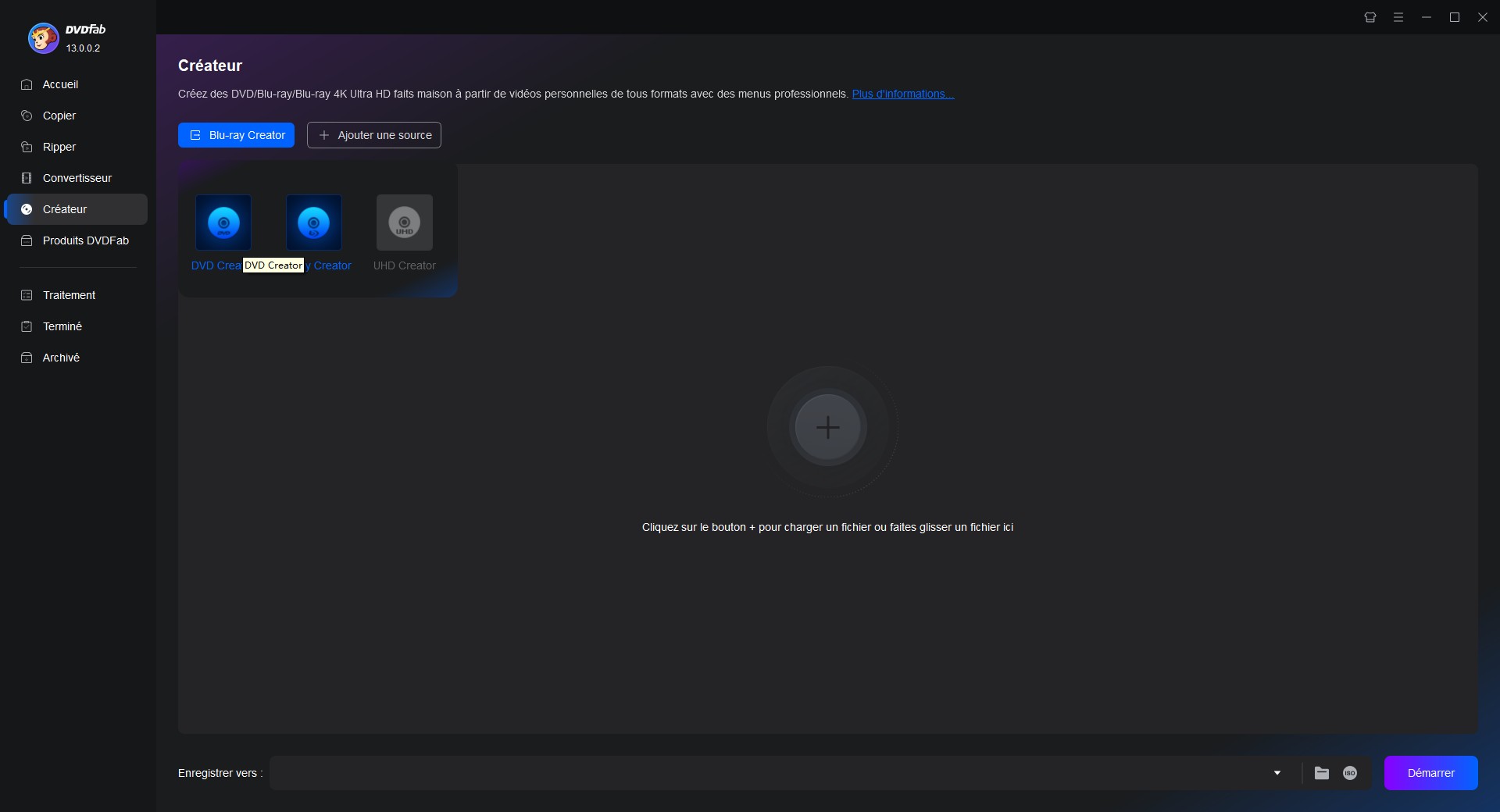
Après avoir chargé les vidéos sources, vous verrez toutes les informations d'entrée-sortie et les options personnalisées sur l'interface suivante.
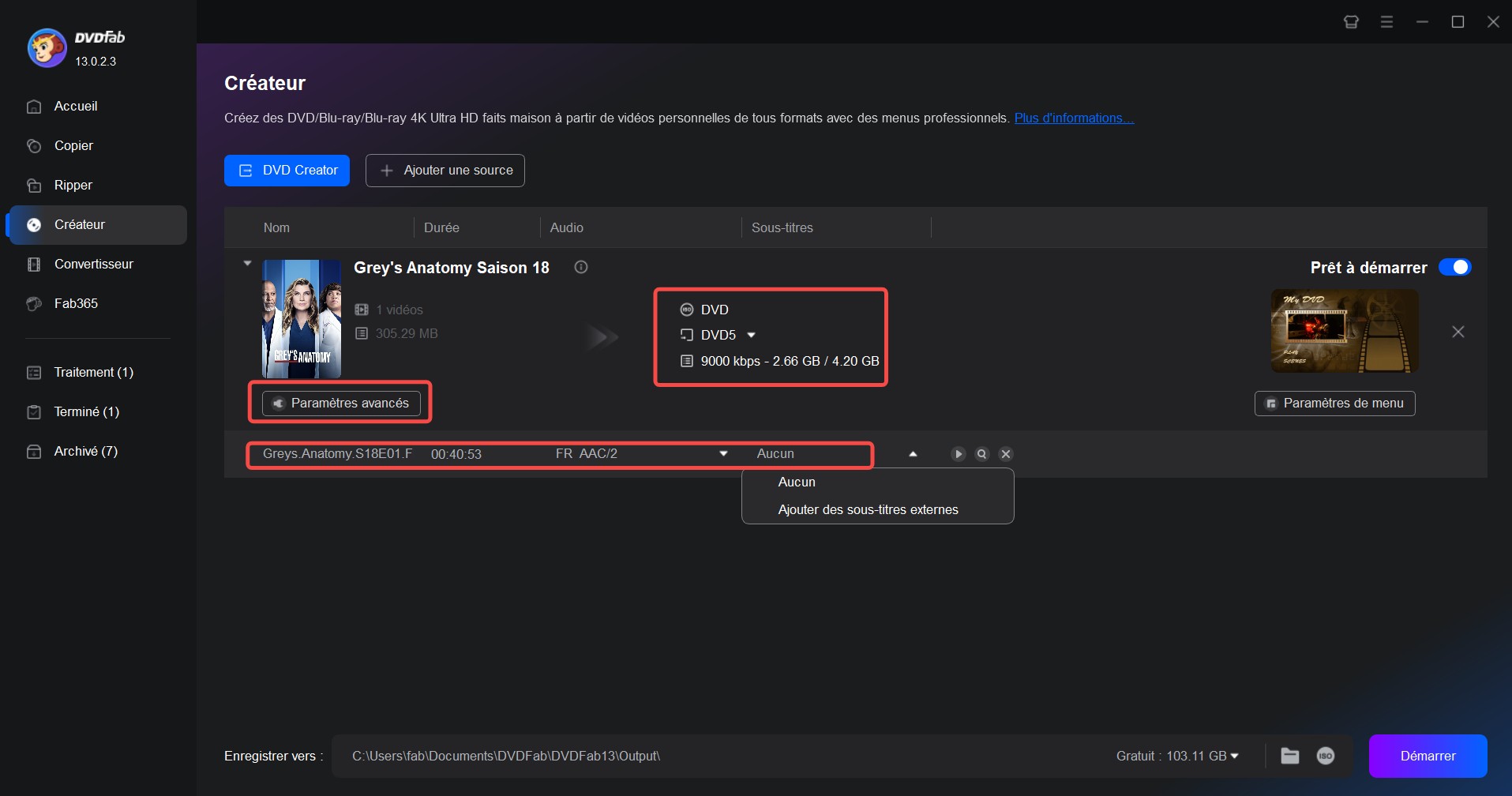
Étape 2 : Personnalisez le menu du DVD
Cliquez sur le bouton "Paramètres du menu" pour créer un menu DVD avec les modèles donnés. L'arrière-plan actuel du menu du DVD comporte un modèle "ciel étoilé", mais vous pouvez faire défiler vers le bas et choisir parmi d'autres modèles disponibles qui répondent à différents thèmes, tels que les menus pour enfants, les menus scolaires ou les menus de films.
Choisissez le menu souhaité parmi les modèles proposés dans le panneau. Vous pouvez également changer la police, la taille et la couleur du menu de navigation de manière à créer un contrôle agréable sur la lecture du DVD à réaliser. Si vous souhaitez un modèle de menu vierge, supprimez simplement les textes et les formes du modèle de menu. En outre, vous pouvez choisir une autre image d'arrière-plan ou ajouter votre image locale pour rendre votre menu DVD plus personnalisé.
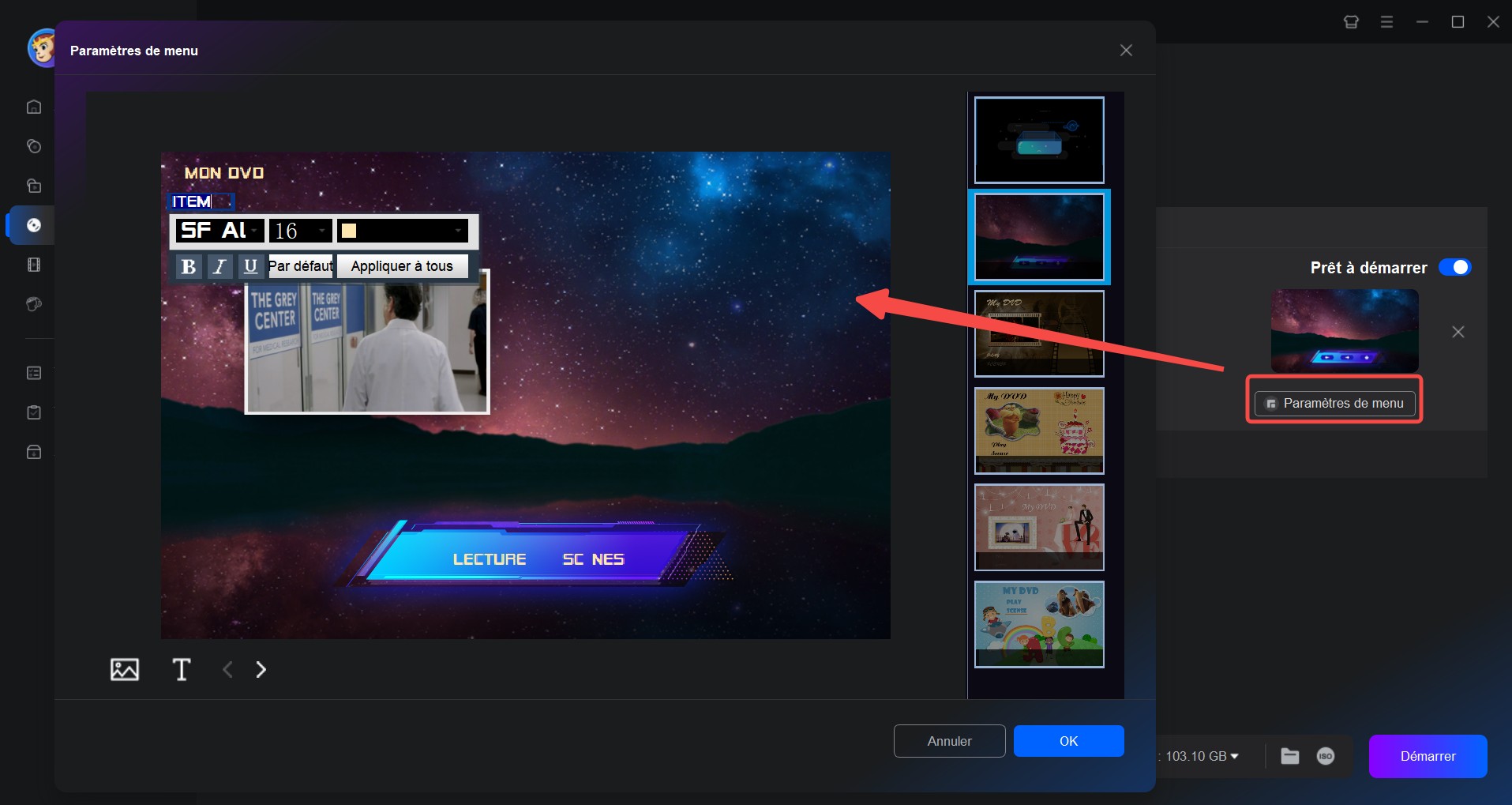
Revenez ensuite à l'interface principale, vous pouvez sélectionner des pistes audio et des sous-titres, ajouter des sous-titres externes et prévisualiser des vidéos en cliquant sur l'icône « Lecture ». Vous pouvez également cliquer sur « Paramètres avancés » et sélectionner votre taille et qualité de sortie préférées, les propriétés du menu et le mode de lecture.

- Personnalisez votre menu en douceur : prenez le temps de choisir un modèle qui correspond au thème de votre vidéo et adaptez les polices, couleurs et arrière-plans avec modération pour un rendu harmonieux.
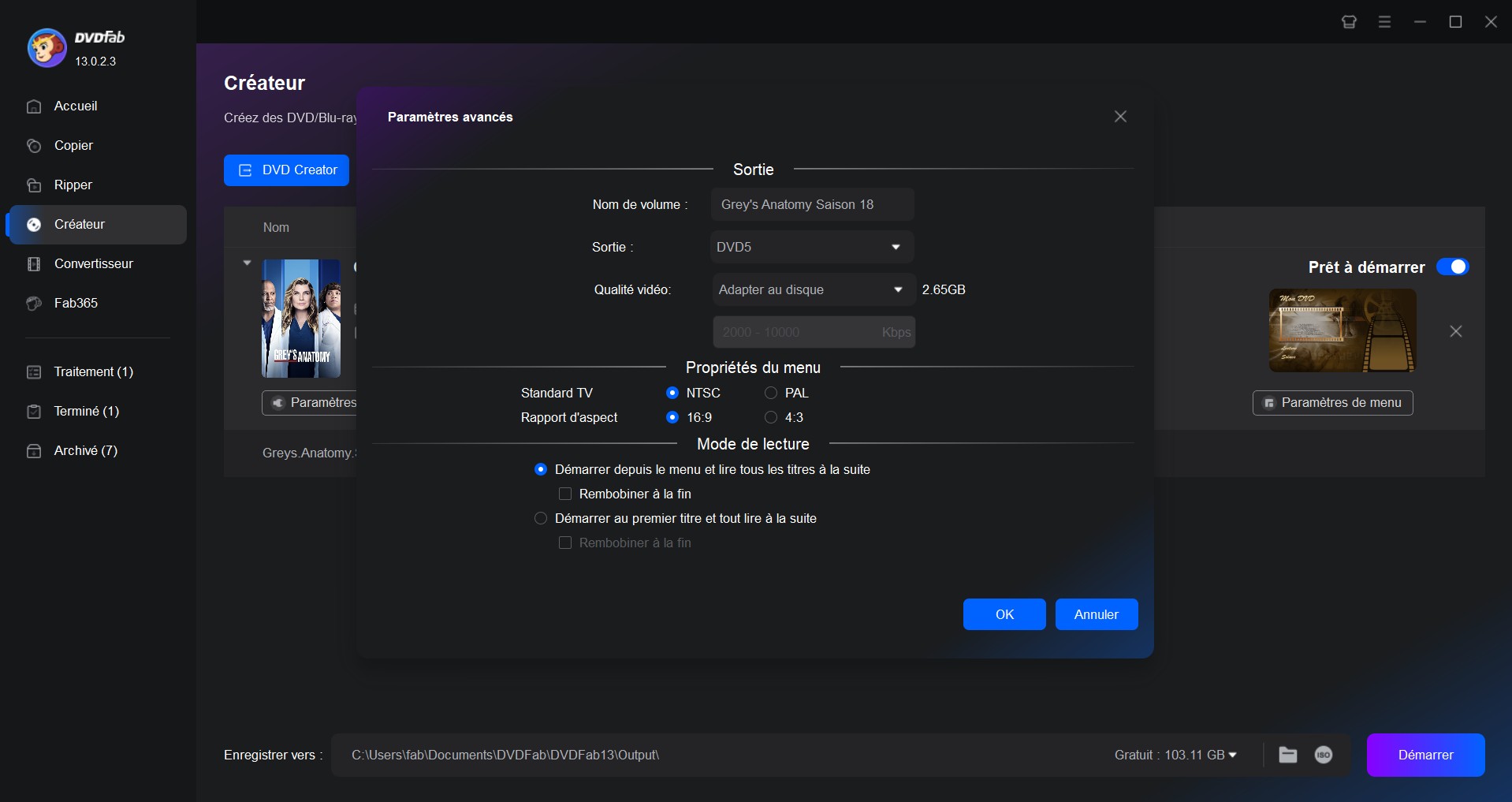
DVDFab DVD Creator offre également de nombreuses fonctionnalités de montage vidéo, vous permettant d'affiner vos vidéos même après avoir configuré les principaux paramètres vidéo. Son éditeur vidéo intégré vous offre un contrôle total sur le processus de montage : recadrage, ajustement des effets vidéo tels que la luminosité et le contraste, ajout et suppression de filigranes et de sous-titres.
Étape 3 : Commencez à créer un DVD avec menu
Une fois terminé, insérez un disque DVD vierge dans le lecteur optique de votre PC ou choisissez d'enregistrer le DVD créé en tant que fichier ISO ou dossier DVD sur votre disque dur. Appuyez ensuite sur le bouton « Démarrer » pour lancer le processus de création du menu du DVD. DVDFab fonctionnera 30 fois plus rapidement que les autres logiciels.
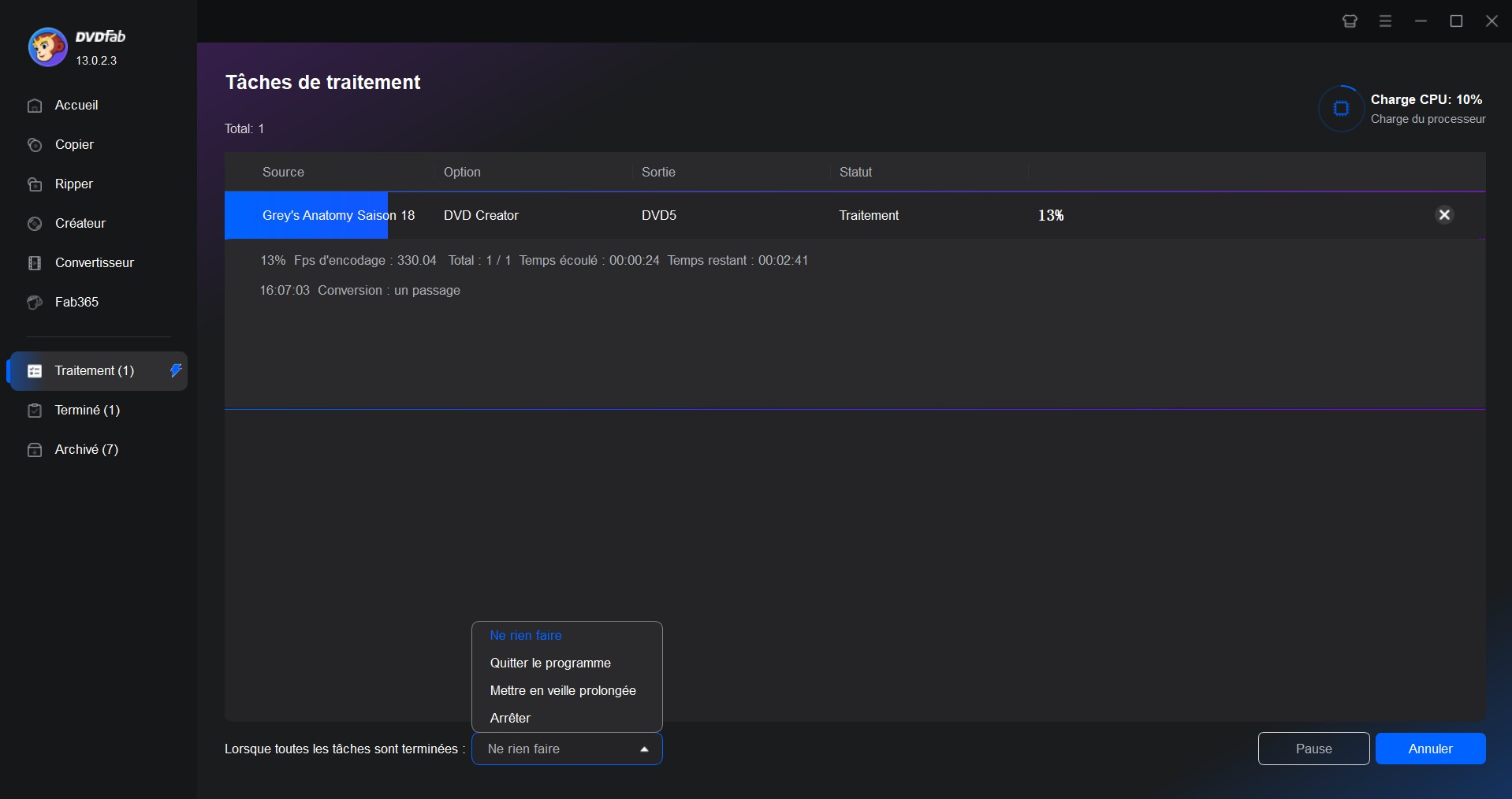
Les étapes mentionnées ci-dessus sont les étapes essentielles pour créer un menu DVD. Vous pouvez utiliser le créateur de menus DVDFab DVD sur Windows ou Mac pour créer votre propre DVD avec les modèles de menu intégrés ou votre arrière-plan d'image personnelle. Si vous voulez tranférer vhs sur dvd, les manipulations sont de mêmes avec DVD Creator.
Les outils indispensables pour créer un DVD avec menu
DVDStyler
DVDStyler Véritable vétéran du monde open source, DVDStyler est la solution vers laquelle je me tourne quand je veux un résultat gratuit sans filigrane imposé. Ce que j'apprécie particulièrement avec cet outil, c'est qu'il ne vous enferme pas dans des mises en page rigides : son système de glisser-déposer m'offre une liberté totale pour placer boutons et images exactement là où je le souhaite sur l'écran, un luxe souvent absent des logiciels payants. Bien qu'il gère parfaitement une vaste gamme de formats comme l'AVI, le MOV ou le MP4 pour générer vos ISO ou graver directement vos disques, il faut admettre que son interface a un look un peu "rétro", mais c'est un compromis que j'accepte volontiers pour une telle flexibilité à zéro euro.
💻Disponible sur : Windows, Mac et Linux
👍Avatages
- Gravez plusieurs formats de fichiers vidéo sur des DVD standard.
- Sélectionnez un modèle de menu prédéfini ou concevez votre propre menu DVD.
- Permet d'ajouter plusieurs sous-titres et pistes audio.
- Créez un diaporama de photos.
👎Inconvénients
- L'interface peut sembler moins moderne et moins intuitive pour les grands débutants par rapport à des logiciels commerciaux
- Moins de modèles de menus préconçus et moins élaborés que les solutions payantes..
- Certains utilisateurs peuvent rencontrer des problèmes de codecs ou de compatibilité avec des formats vidéo spécifiques, nécessitant des conversions préalables.
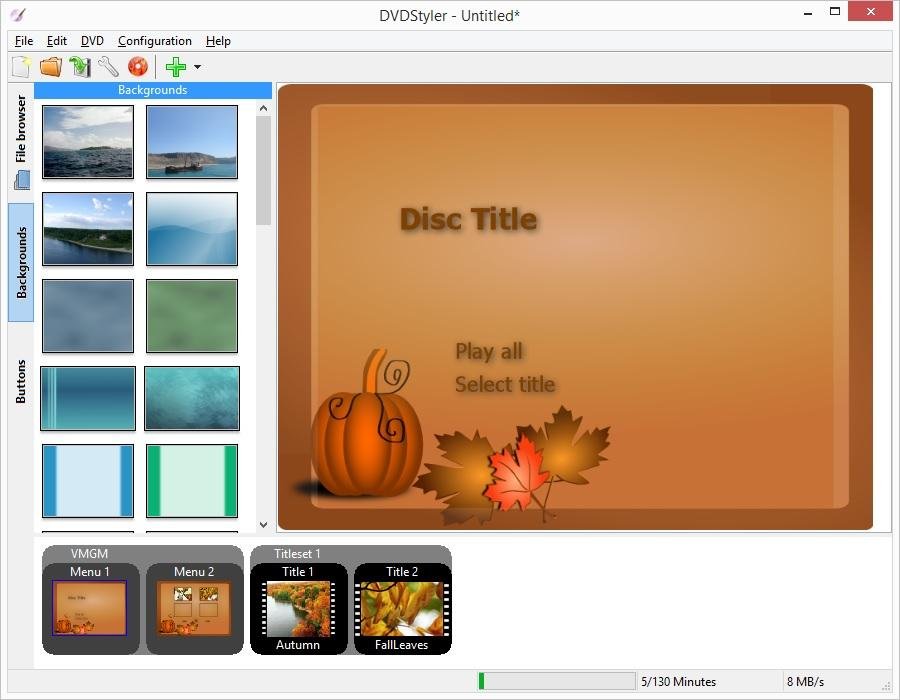
iSkysoft DVD Creator
iSkysoft DVD Creator Plutôt orienté vers la simplicité, iSkysoft DVD Creator est l'outil que je trouve particulièrement efficace pour transformer rapidement des collections de photos en diaporamas sur disque, une fonctionnalité souvent négligée par d'autres logiciels. Il gère évidemment très bien la gravure classique de vidéos vers DVD, dossier ou ISO, en proposant une galerie de thèmes de menus que l'on peut enrichir via un téléchargeur intégré. C'est une solution solide pour les débutants, même s'il faut rester conscient de son modèle "freemium" : bien que l'accès de base soit gratuit, j'ai constaté qu'il est souvent nécessaire de passer à la version payante pour débloquer les fonctionnalités les plus avancées et profiter d'une liberté totale de création.
💻Disponible sur : Windows 10/8/7/Vista/XP et Mac OS X 10.10 ou version ultérieure
👍Avatages
- Gravez plus de 150 formats vidéo sur plusieurs types de disque DVD, ISO ou dossier.
- Venez avec des modèles de menu DVD personnalisables dans différents thèmes.
- Fournissez un éditeur vidéo intégré pour découper ou recadrer des vidéos DVD avant de les graver.
- Créez des diaporamas à partir de photos et gravez-les sur DVD.
👎Inconvénients
- Les modèles de menu, l'éditeur vidéo et les diaporamas de photos sont payants.
- Le DVD de sortie est filigrané en version gratuite.
- Il peut échouer ou planter lors de la gravure de fichiers volumineux de plus de 400 Mo.
- Vitesse de gravure de DVD relativement lente.
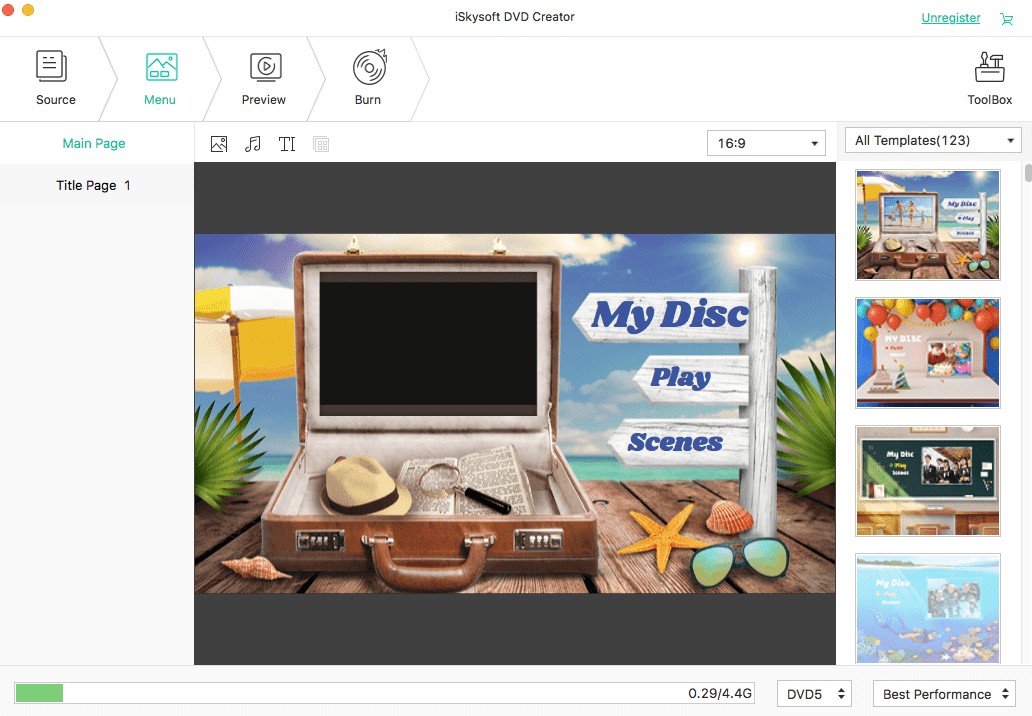
VideoByte DVD Creator
Si vous trouvez que la plupart des logiciels de gravure ressemblent à des antiquités, VideoByte DVD Creator devrait vous plaire par son approche résolument plus moderne. C'est l'outil que je recommande souvent à ceux qui veulent de la polyvalence, car il gère aussi bien la création de DVD que de Blu-ray, un atout rare dans cette gamme de prix. J'apprécie particulièrement ses modèles de menus thématiques (mariage, voyage) qui sont étonnamment soignés et prêts à l'emploi, tout en laissant assez de liberté pour y glisser sa propre musique ou vidéo d'intro. L'interface est suffisamment intuitive pour ne pas effrayer les débutants, et la fonction de prévisualisation est, d'expérience, très fidèle au résultat final, ce qui m'a évité de gâcher bon nombre de disques vierges.
💻Disponible sur : Windows 11/10/8.1/8/7 et macOS 10.10 - 13
👍Avatages
- Prise en charge de la gravure de divers types de disques, notamment des DVD et des CD.
- Possibilité de créer des menus DVD personnalisés pour une présentation professionnelle.
- Fonctionnalités avancées telles que la gravure de CD audio et la création de fichiers ISO.
- La prévisualisation du projet DVD avant la gravure
👎Inconvénients
- La vitesse de gravure peut être relativement lente dans certains cas.
- Il peut y avoir des échecs de gravure en raison de vitesses inappropriées ou de disques endommagés
- Les fonctionnalités avancées de manipulation audio sont insuffisantes pour les utilisateurs exigeants
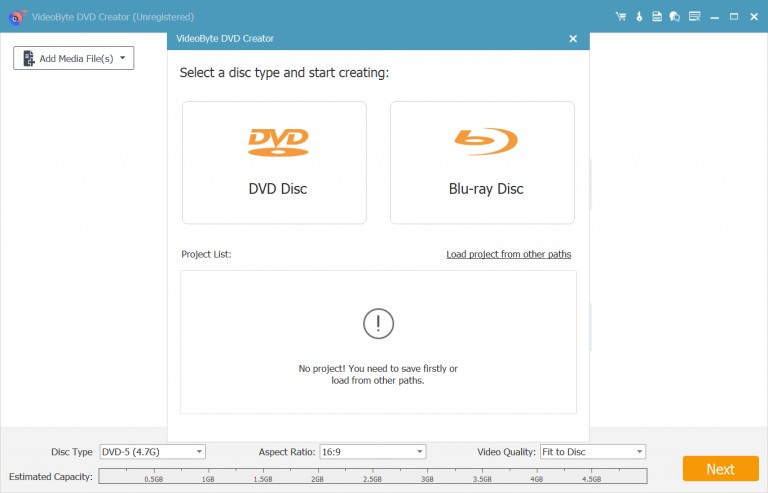
Leawo DVD Creator
C'est un peu le couteau suisse de cette sélection. Ce qui m'a fait retenir Leawo, c'est qu'il évite de devoir jongler entre plusieurs logiciels : il gère aussi bien la gravure DVD que le Blu-ray, ce qui est assez rare pour être souligné. À l'usage, j'ai été agréablement surpris par la liberté qu'il laisse sur les menus ; on peut aller bien plus loin que les simples modèles figés en important ses propres musiques ou fonds d'écran. Il propose aussi un petit éditeur vidéo pour les retouches de dernière minute, mais attention, la version d'essai reste une mise en bouche avant l'achat nécessaire pour débloquer tout son potentiel.
💻Disponible sur : Windows 10/8.1/8/7/xp et macOS 10.10 - 13
👍Avatages
- Grave différents types de disques, y compris les CD audio et les fichiers ISO.
- Permet la création de menus DVD personnalisés avec des modèles, des arrière-plans et des boutons.
- Prise en charge de la création et de la gravure de fichiers ISO.
- Prend en charge la conversion de vidéos en formats compatibles avec les DVD.
👎Inconvénients
- La version d'essai est limitée en fonctionnalités ou en durée, incitant à l'achat de la licence complète..
- Les informations sur la vitesse de gravure et les problèmes potentiels ne sont pas spécifiées.
- La présence éventuelle de publicités ou de logiciels publicitaires n’est pas mentionnée.
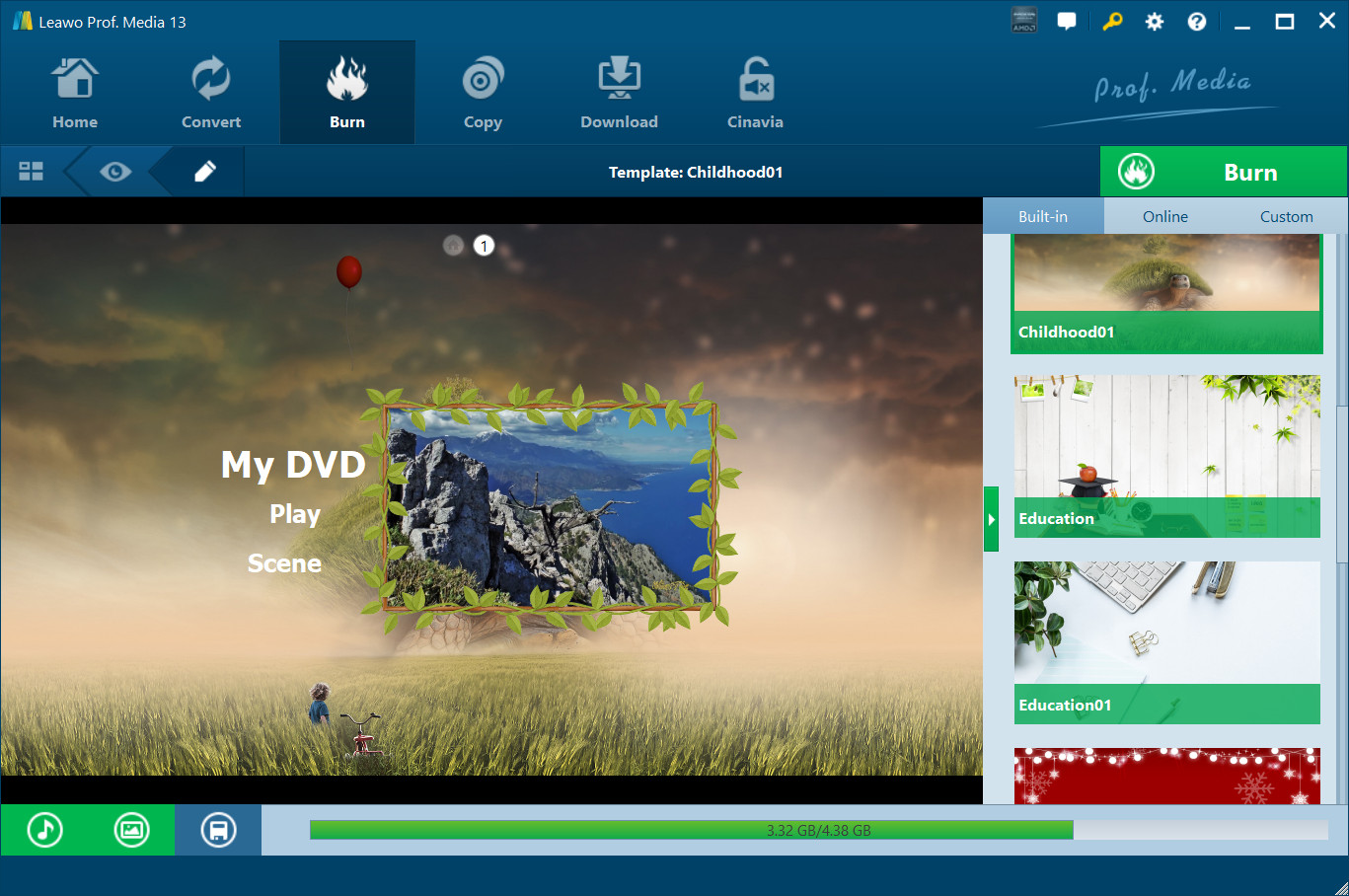
CDBurnerXP DVD Creator
C’est un peu le "vieux routier" de la gravure gratuite sur Windows, celui que je garde toujours installé par sécurité. Contrairement aux suites modernes parfois surchargées, CDBurnerXP va droit au but : il grave absolument tout, du simple CD au Blu-ray, et même les anciens HD-DVD pour les nostalgiques. Au-delà de ses fonctions de base pour créer des menus DVD personnalisés, ce que j'apprécie particulièrement, c'est sa précision pour les CD audio (la gestion des pauses entre les pistes est impeccable) et sa capacité à manipuler les fichiers ISO sans la moindre erreur, le tout dans une interface multilingue qui a fait ses preuves.
💻Disponible sur : Windows 2000/XP/2003 Server/Vista/2008 Server/Win7/Win8/2012 Server/Win10
👍Avatages
- Gravez de nombreux types de disques, CD audio et fichiers ISO.
- Vérifiez les données après le processus de gravure et produisez des disques de démarrage.
- Fonctionne comme un convertisseur bin/nrg vers ISO et offre des options simples d’impression de couverture.
👎Inconvénients
- Son interface peut être un peu complexe pour les utilisateurs qui ont l'intention de gérer des fichiers.
- Lorsque vous gravez le disque, il arrive parfois que le disque soit éjecté avec une erreur.
- Vitesse de combustion très lente.
- Peut contenir des logiciels publicitaires.
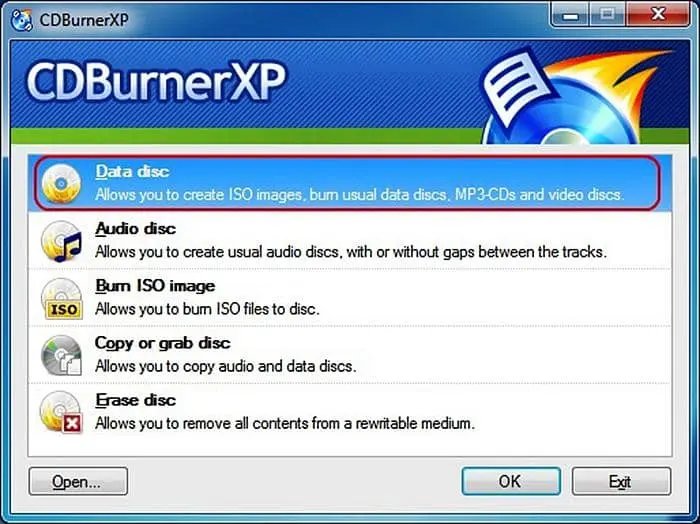
Avi2DVD DVD Creator
Avi2DVD est un peu l'outil "rustique" de la bande. Je le sors du placard pour des besoins très spécifiques, notamment quand je dois gérer des fichiers complexes avec plusieurs pistes audio ou jusqu'à trois sous-titres, ce que beaucoup de logiciels grand public refusent de faire. Par contre, soyons clairs : ne l'utilisez pas pour l'esthétique. Ses menus sont basiques, voire austères. C'est du fonctionnel pur pour convertir un MKV ou AVI sous Windows, mais si vous voulez épater la galerie avec un menu animé moderne, passez votre chemin.
💻Disponible sur : Windows XP, Vista, 7, 8.
👍Avatages
- Prend en charge les films haute définition (HD) aux formats avi, mkv et mp4.
- Permet une personnalisation facile du menu principal, comme l'image, le chapitre, l'audio et les sous-titres.
👎Inconvénients
- Difficulté à graver des DVD qui maintiennent l'audio et la vidéo synchronisés.
- Trop complexe pour les utilisateurs basiques ayant des connaissances limitées en matière d'encodage vidéo.
- Installe un ensemble de produits sans instructions ni conseils clairs sur leur utilisation, sans fichiers d'aide ni assistance utilisateur.
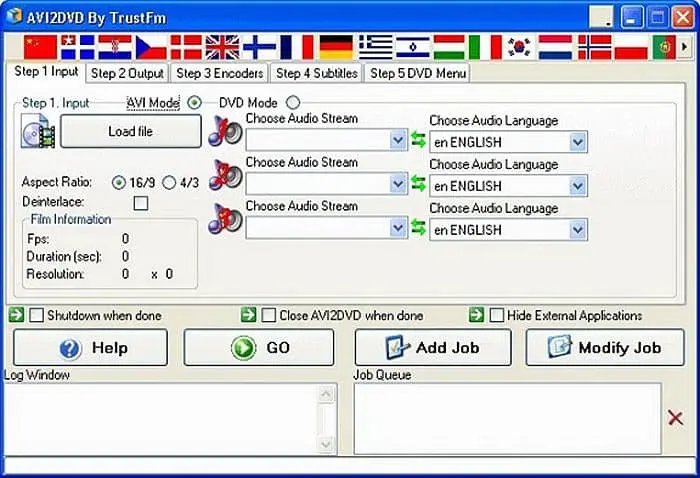
ImgBurn
Attention à ne pas vous tromper de cible ! ImgBurn est une véritable légende pour graver des données avec une fiabilité chirurgicale, mais ce n'est pas un logiciel d'authoring (création de menus). Je l'inclus ici car c'est souvent le compagnon indispensable pour finaliser le travail : vous créez votre structure DVD ailleurs, et vous utilisez ImgBurn pour la graver sur le disque sans erreur. Son interface est un peu aride et technique, mais pour ce qui est de la gravure brute d'une image ISO, il reste indétrônable et gratuit.
💻Disponible sur : Windows
👍Avatages
- Supporte un large éventail de formats d'image disque (ISO, BIN, IMG, etc.).
- Gravure rapide et fiable avec plusieurs options avancées.
- Faible consommation en ressources système.
👎Inconvénients
- Pas d’éditeur ou de créateur de menus DVD.
- Interface peu intuitive pour les novices.
- Développement limité avec peu de mises à jour récentes.
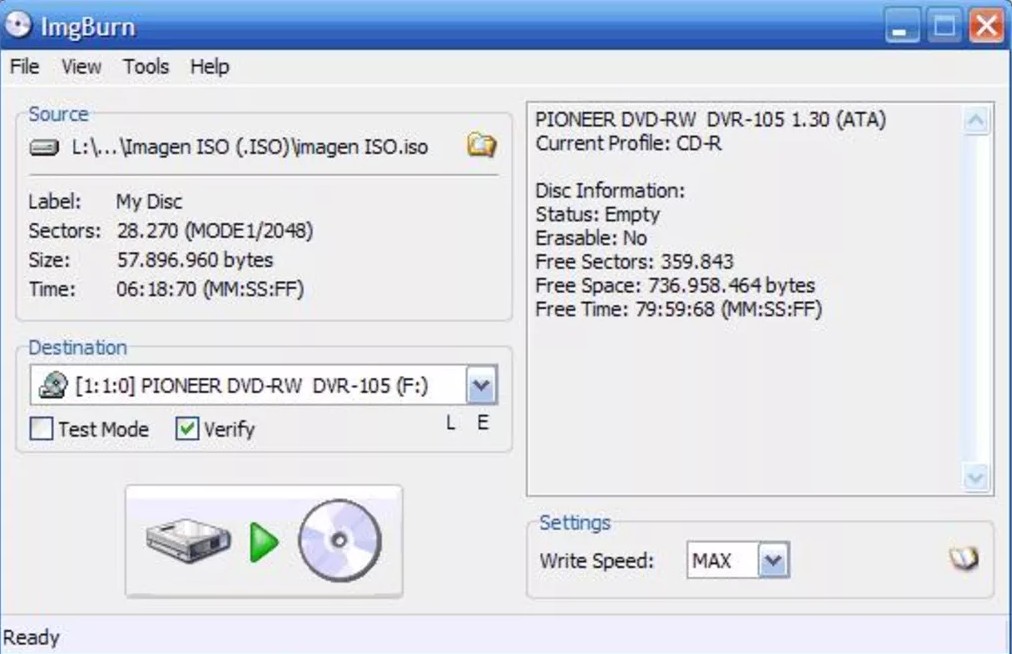
Wondershare DVD creator
Wondershare DVD creatoroffre une solution facile à utiliser pour graver MP4 sur DVD avec des menus personnalisables, disponible pour les plates-formes Windows 10 et Mac. Le logiciel comprend une variété de conceptions de menus parmi lesquelles choisir, y compris des thèmes tels que le sport, les voyages et la vie de famille.
Vous pouvez télécharger gratuitement ce logiciel de création DVD gratuit et apprendre à créer des films sur DVD à l'aide de l'outil de création de DVD intégré. De plus, le logiciel dispose également d'un éditeur vidéo qui vous permet de personnaliser davantage leurs vidéos avant de les graver sur un DVD.
💻Disponible sur : 10/8/7/Vista/XP,Mac OS X 10.10 ou version ultérieure
👍Avatages
- Prend en charge plus de 1 000 formats vidéo et audio populaires.
- Gravez plusieurs DVD à la fois.
- Personnalisez le menu DVD avec des modèles prêts à l'emploi.
- Conversion de qualité sans perte.
👎Inconvénients
- Complexité initiale pour les débutants
- Perte de qualité lors de la compression
- Le logiciel plante de temps en temps
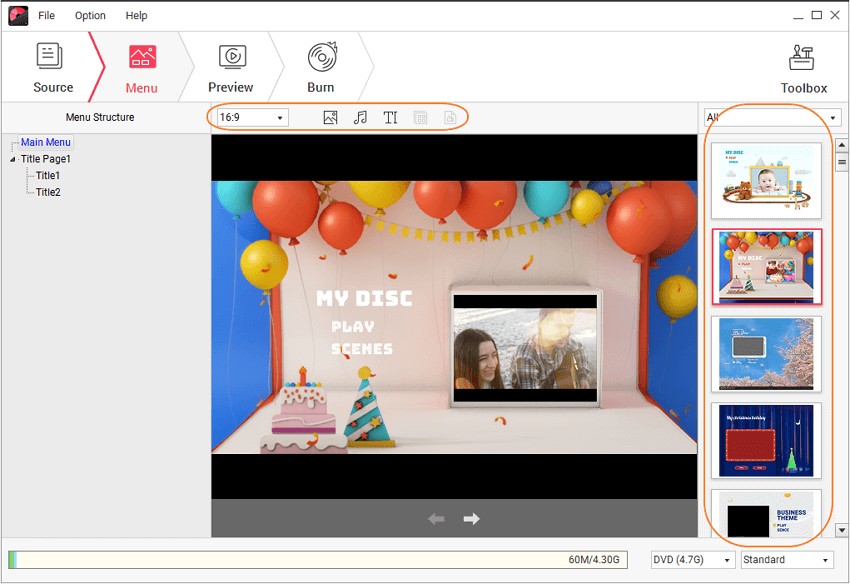
BurnAware Free
C'est l'alternative "Zen". Là où d'autres logiciels gratuits sont parfois usines à gaz, BurnAware propose une interface épurée qui va droit au but. Il est capable de créer un DVD vidéo rapidement, mais il faut être conscient de ses limites : côté menus, c'est le service minimum. Je l'utilise principalement quand j'ai besoin de graver un disque en urgence sans me soucier de la présentation, ou pour de la simple sauvegarde de données, car il est léger et très stable.
💻Disponible sur : Windows
👍Avantages
- Interface conviviale et facile à prendre en main.
- Supporte la gravure de différents types de disques avec des options diverses.
- Compatibilité avec de nombreux formats multimédias.
👎Inconvénients
- Fonctionnalités de création de menus DVD très basiques.
- Pas d’éditeur pour créer ou personnaliser des menus avancés.
- Options limitées pour la personnalisation du DVD final.
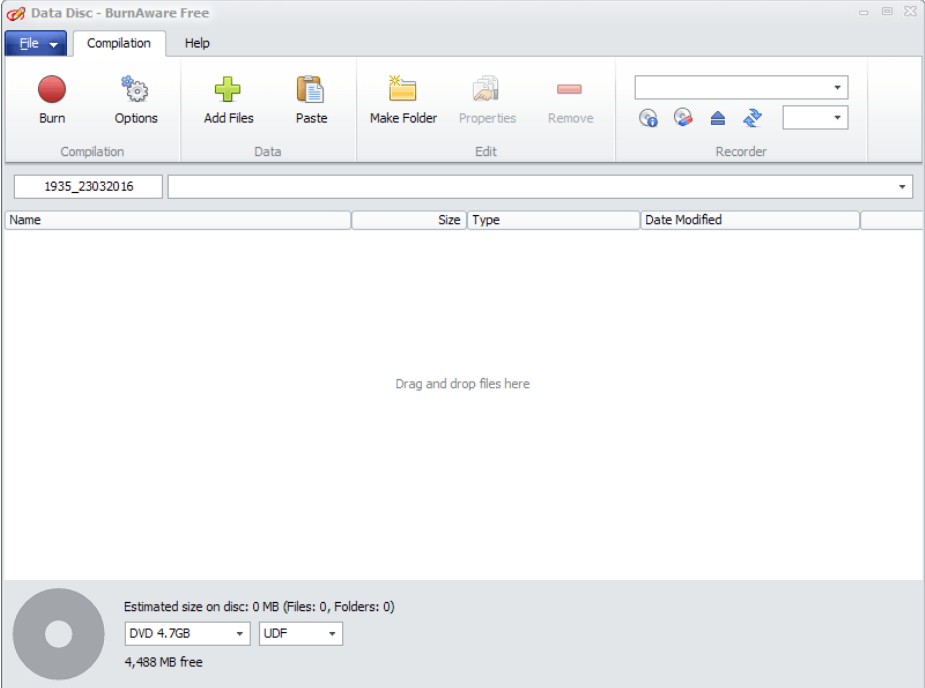
FAQ sur le logiciel de création DVD gratuit
Non, Windows 10 ne dispose pas de créateur de DVD intégré pour graver des DVD. Cependant, il fournit une fonctionnalité permettant de graver des fichiers de données sur un disque via son explorateur de fichiers ou Windows Media Player. Si vous devez créer des DVD avec menu, vous aurez besoin d'un logiciel tiers comme les 8 meilleurs créateurs de menus DVD mentionnés ci-dessus.
Mac dispose d'un outil de création de DVD intégré appelé Finder. Il possède des fonctionnalités de base de gravure de disque : vous pouvez graver des données sur un CD ou un DVD en faisant simplement glisser les fichiers sur l'icône du disque, puis en choisissant « Graver » dans le menu contextuel. Cependant, pour créer des DVD avec un menu lisible sur un lecteur DVD standard, vous aurez généralement besoin d'un autre créateur de menu DVD professionnel.
Quels sont les meilleurs logiciels de création de menus de DVD pour Mac
- DVDFab DVD Creator : Un logiciel de création de DVD rapide et puissant qui supporte une variété de formats vidéo et offre des fonctions avancées de création de menus personnalisés et d’édition vidéo.”
- BurnX Free : Un logiciel de gravure de DVD gratuit pour Mac qui facilite la navigation avec un menu simplifié, malgré une qualité de sortie nécessitant des améliorations.
- DVDStyler : Une solution de création de DVD multiplateforme gratuite permettant de réaliser des DVD professionnels avec des menus interactifs hautement personnalisables.
- Xilisoft DVD Creator : Offre des fonctionnalités avancées de création de menus de DVD et de retouche vidéo, bien que l’interface et les modèles puissent sembler un peu obsolètes.
- Open DVD Producer : Un logiciel gratuit et open-source de création de menus DVD offrant une interface intuitive et la possibilité de créer des menus statiques ou animés avec marquage précis des chapitres.
- Aimersoft DVD Creator : Une application payante de petit renommée pour Mac, offrant une création de menu de DVD remarquable grâce à une variété de modèles gratuits disponibles.
Les menus DVD créés peuvent-ils être personnalisés avec des images et des extraits audio ?
Oui, la plupart des créateurs de menus DVD permettent la personnalisation avec des images, des extraits audio et vous permettent de choisir différentes options de mise en page.
Peut-on créer un menu DVD avec Adobe ?
Oui. Vous pouvez utiliser Adobe Encore, un logiciel dédié à la création de menus pour DVD et Blu-ray. Voici comment procéder en 6 étapes :
- Ouvrez Adobe Encore et créez un nouveau projet via Fichier > Nouveau projet.
- Importez votre vidéo en sélectionnant Fichier > Importer comme élément et choisissez votre fichier.
- Créez un nouveau menu en cliquant sur Menu > Nouveau menu.
- Personnalisez le menu en ajoutant des boutons, du texte et des images dans l’éditeur de menu.
- Liez les boutons aux vidéos correspondantes en configurant les interactions.
- Prévisualisez votre menu, puis gravez-le sur un DVD via Fichier > Créer quand vous êtes prêt.
Conclusion
Quel programme préférez-vous pour créer un DVD avec menu ? Avec les 10 meilleurs logiciels de création menu DVD gratuits présentés ci-dessus, nous avons compris l'utilité et la fonction des créateurs de menus DVD pour graver des DVD à partir des formats vidéo et audio souhaités. Surtout, un menu DVD intuitif et professionnel ouvrira la voie au contrôle de la lecture de DVD, améliorant ainsi l'expérience visuelle.
Ainsi, la prochaine fois que vous souhaitez graver un DVD avec menu, ne manquez pas l'application gratuite de création de menus de DVD la plus recommandée. Après avoir créé des menus de films DVD avec le meilleur créateur de menus DVD, passez à la lecture de films DVD avec le meilleur lecteur multimédia 4K.